AltiumDesigner操作大全Word文件下载.docx
《AltiumDesigner操作大全Word文件下载.docx》由会员分享,可在线阅读,更多相关《AltiumDesigner操作大全Word文件下载.docx(55页珍藏版)》请在冰豆网上搜索。
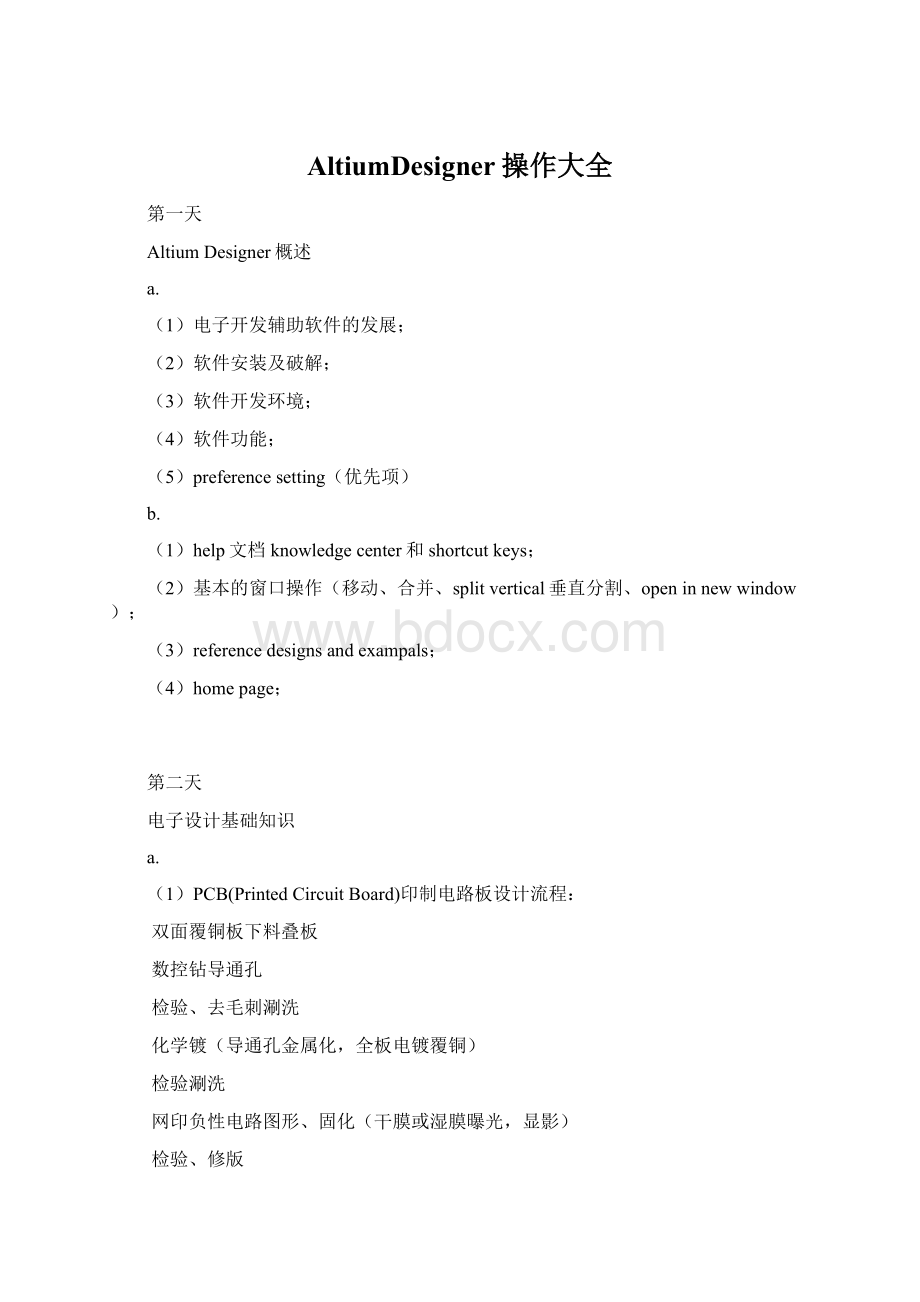
(退锡)
清洁刷洗
网印阻焊图形(常用热固化绿油)
清洁、干燥
网印标记字符图形、固化
(喷锡)
外形加工
清洗、干燥
电气通断检测
检验包装
成品出厂;
(2)EDA设计基本流程:
原理图设计
网络报表的生成
印制板的设计;
(3)印制板总体设计的基本流程:
原理图仿真
印制板的设计
信完整性分析
文件储存及打印;
(4)原理图的一般设计流程:
启动原理图编辑器
设置原理图图纸
设置工作环境
装载元件库
放置元件并布局
原理图布线
原理图的电气检查
网络报表及其他报表的生成
(5)PCB设计的一般流程:
启动印制板编辑器
添加网络报表
设置PCB设计规则
放置原件并布局
印制电路板布线
设计规则检查
各种报表的生成
(6)基本概念:
层(Layer):
印制电路板的各铜箔层;
过孔(Via):
为连通各层之间的线路的公共孔;
埋孔(Buriedvias):
中间一层到表面,不穿透整个板子;
盲孔(Blindvias):
只连接中间几层的PCB,在表面无法识别其位置;
丝印层(Overlay):
标志图案代号和文字;
网格填充区(ExternalPlane):
网状铜箔;
填充区(FillPlane):
完整保留铜箔;
SMD封装:
表面焊装器件;
焊盘(Pad);
膜(Mask):
元件面助焊膜,元件面阻焊膜;
(7)印制板的基本设计准则
抗干扰设计原则
热设计原则
抗振设计原则
可测试型设计原则
(1)抗干扰设计原则
1.电源线的设计:
(1)选择合适的电源;
(2)尽量加宽电源线;
(3)保证电源线、底线走线与数据传输方向一致;
(4)使用抗干扰元器件(磁珠、磁环、屏蔽罩、电源滤波器);
(5)电源入口添加去耦电容
2.地线的设计:
(1)模拟地与数字地分开;
(2)尽量采用单点接地;
(3)尽量加宽地线;
(4)将敏感电路连接到稳定的接地参考源;
(5)对PCB板进行分区设计,把高宽带的噪声电路与低频电路分开;
(6)尽量减少接地环路的面积
3.元器件的配置:
(1)不要有过长的平行信号线;
(2)保证PCB的时钟发生器、晶振和CPU的时钟输入端尽量靠近,同时远离其他低频器件;
(3)元器件应围绕核心器件进行配置,尽量减少引线长度;
(4)对PCB板按频率和开关特性进行分区布局,保证噪声元器件和非噪声元器件的距离;
(5)考虑PCB板在机箱中位置和方向(放出热量高的器件在机箱上方);
(6)缩短高频元件之间的引线以减小热量和电磁干扰;
4.去耦电容的配置:
(1)每10个集成电路要加一片充放电电容(一般10uF);
(2)引线式电容用于低频,贴片式电容用于高频;
(3)每个集成芯片要布置一个0.1uF的陶瓷电容;
(4)对抗噪声能力弱、关断时电源变化大的器件(RAM、ROM的电源与地线之间)要加高频去耦电容;
(5)电容之间不要共用过孔;
(6)去耦电容引线不能太长
5.降低噪声和磁干扰的原则:
(1)尽量采用45度折线而不是90度折线(减少对外发出信号与耦合);
(2)用串联电阻的方法来降低电路信号边沿的跳变速率同时也能吸收接受端的反射;
(3)石英晶振的外壳要接地,石英晶振下面也不能走线;
(4)闲置不用的门电路输出端不要悬空,闲置的运放正极端接地,负极端接输出端;
(5)时钟线垂直于I/O线时干扰小,时钟线的引脚要远离I/O电缆;
(6)尽量让时钟线周围的电动势趋于零(一般采用用地线把时钟区隔离起来的措施),同时时钟线也应尽量短;
(7)I/O驱动电路尽量靠近PCB的边缘;
(8)任何信号不要形成回路,如果无法避免则应当尽量减少回路面积;
(9)对高频板,电容的分布电感不能忽略,电感的分布电容也不能忽略;
(10)通常功率线、交流线尽量布置在和信号线不同的板子上;
6.其他设计原则:
(1)CMOS的未使用引脚要通过电阻接地或接电源;
(2)用RC电路来吸收继电器等原件的放电电流;
(3)总线上加10K左右上拉电阻有助于抗干扰;
(4)采用全译码有更好的抗干扰性;
(5)元器件不用引脚通过10K电阻接电源;
(6)总线尽量短,尽量保持一样长度;
(7)两层之间的布线尽量垂直(减少耦合);
(8)发热元器件尽量避开敏感元件;
(2)PCB走线
1.要有良好的地线层(良好的地线层处处等电位,不会产生共膜电阻耦合,也不会经地线形成环流产生天线效应);
2.走线保持足够距离(对于可能出现有害耦合或辐射的两根线要保持足够的距离);
3.长线加低通滤波器(走线尽量短捷,不得已的长线应当在合理的位置插入C、RC或LC低通滤波器);
4.除了地线,能用细线的不要用粗线(因为PCB上的每一根走线既是有信号的载体,有是接受辐射干扰的干线,走线越长、越粗,天线效应越强)
(3)布线宽度与电流
(4)PCB板堆叠与分层
(5)元件的布局原则
第三天
原理图设计初步
a.原理图环境下的菜单栏
(1)文件基本概念
1.管理一个项目(共享文件,更改项目名字,利用workspace将相关文件分组groupingrelatedprojects)
2.文件组织图(workspace→project→document)
(2)新建项目
1.建立工作空间
2.新建项目
3.添加源文件(原理图)
(3)文件转换
1.File→ImportWizard
2.knowledgecenter→environment→movingformothertools
(4)视图操作
缩放查看
1.Ctrl+鼠标滚轮
2.Ctrl+鼠标右键
3.PageUp和PageDown
移动查看
1.右键移动
2.Shift+鼠标滚轮
3.按下滚轮上下移动
(5)格点Grid
(6)单位转换View→ToggleUnit
(7)项目设置
Project→ProjectOptions
b.原理图下的工具栏
(1)视图操作
1.适合当前所有对象的视图
2.适合当前所选对象的视图
(2)实用工具
1.插入基本图形文字
2.元件对齐方式
3.插入电源网络
4.插入常见元件
5.插入激励源
6.结点工具(cycle对默认的结点参数进行循环更改)
(3)DocumentOptions
1.打开方式(1.双击原理图的工作区的外围空白区;
2.Design→DocumentOption;
3.原理图的工作区右击→Options)
2.
3.
概念:
1.参考区(如图示为A1参考区)
2.结点
电气结点(在连接wire时在3mil内自动搜索有电气属性的结点)
首先,执行Design-DocumentOption,打开文档属性对话框,设置其中title等参数。
其次,执行Place-TextString,按TAB键,将Text属性中设置为"
=title"
并将TextString放在标题栏的title的右侧。
其他同设置,当输入"
="
后,会自动提示。
第三,执行Tool-SchematicPreference,切换到GraphicEditing,选中其中的ConvertSpecialStrings。
单击OK后,你会发现见面的标题栏中的内容都显示出来了,如果没有设置的参数以*号表示出来
(4)preferencesetting(优先项)
中英文对照
第四天
原理图设计进阶
(1)断线操作
Edit→Breakwire(在preference中SchematicBreakwire)
(2)模板设置
Design→Template→SetTemplateFileName
打开
利用引用模板来完成题目的设置
(3)元器件操作
1.寻找元件(Search;
检索栏中输入Component的名称;
列表中直接键入要查找的元件)
Simple
Advanced
Helper
2.修改元器件属性
3.放置元器件
4.原理图连线(布线方式的切换Shift+Space:
直角、45度角、任意角)
5.元器件删除
6.元器件整体选择、移动
第五天
(1)元件
1.移动(Move)
2.拖曳(Drag)Ctrl+鼠标拖拽
(2)元件复制(Cope)
1.Shift+鼠标拖拽
2.Ctrl+CCtrl+V
3.橡皮印章(RubberStamp快捷键Ctrl+R)
(3)网络标号(Net)
(4)快速连接多个引脚的操作(比方说连单片机的I/O与某些芯片的连接)
先建立连接关系,再使用Drag操作
(5)总线(Bus)
1.总线规则
2.总线入口(BusEnter)
总线绘制
第一步
接入总线入口
第二步
建立网络标号
先总线命名
然后明细
(6)元件注释
(7)电气规则检查
Project→CompileDocument
电气规则屏蔽(CompileMask)
第六天
原理图设计提高
(1)参数集
ParameterSet(在原理图中提出了对PCB的约束条件)
Name
Value
Miniwidth(最小线宽)
Miniviahole(最小孔径)
(2)PCBLayout
1.Add...
添加自定义的规则
2.AddasRule...
添加一个规则的模板
3.Rule
这是一个未定义的规则,可以通过添加一个未定义的规则来限定原理图对应的PCB规则
(3)粘贴word中的文本表格
(4)智能粘贴
例如如下设置的复制
复制对象
智能复制设置
复制效果
(5)搜索功能
1.Ctrl+F搜索
2.Ctrl+H替换
(6)常用面板
1.SCHInspector(原理图检查)
2.SCHList
从列表中找取所选内容位置
3.Sheet
第七天
(1)全局修改(shift+F)
第一步:
右键某一元件→findsimilarobjects...
Edit菜单findsimilarobjects...
其实在搜索完成后找到目标元件时,目标元件以高亮显示,若要消除蒙皮,单击右下角即可(shirt+C)
第二步:
在SCHInspector中修改(注:
在蒙皮中要全部选择ctrl+A)